Como instalar skins e suítes Rainmeter
Personalização Da área De Trabalho Janelas Rainmeter / / May 10, 2020
Última atualização em
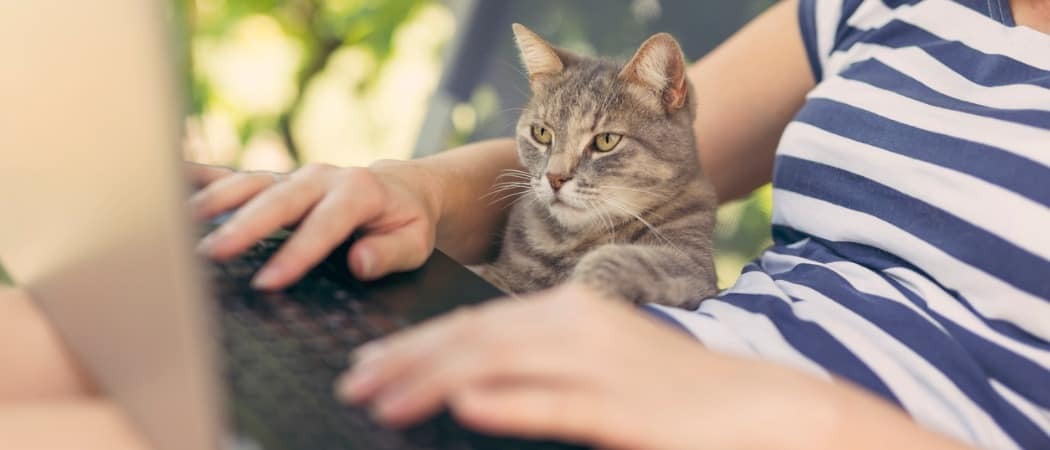
Quando se trata de personalizar a área de trabalho do Windows, o Rainmeter é uma ferramenta incrivelmente incrível. A seguir, veja como começar.
O Rainmeter é uma ferramenta incrivelmente incrível para usar ao tentar personalizar ainda mais sua área de trabalho. Usar o Rainmeter e poder navegar corretamente é outra coisa. O programa é muito baseado na comunidade e é apenas o meio para os criadores liberarem suas idéias. Não é fácil encontrar temas / skins agradáveis e prontos para usar. Eles são criados pela comunidade e nem sempre estão atualizados com a versão mais recente do Rainmeter. Encontrar a pele certa para você é um processo de tentativa e erro. Você pode encontrar uma pele que parece útil, mas quando você realmente a usa, ela não funciona da maneira que você esperava. Com este artigo, espero desvendar um pouco a complexidade da instalação de skins do Rainmeter e usá-las da maneira que você deseja.
Para obter uma introdução básica ao Rainmeter e como instalá-lo, confira meu primeiro artigo
Skins, temas e suítes
Quando falamos sobre temas / skins do Rainmeter, estamos nos referindo essencialmente à mesma coisa. O termo skins e o termo themes podem ser usados de forma intercambiável. Então, a que exatamente estamos nos referindo quando dizemos um Rainmeter skin ou um Tema Rainmeter?
Basicamente, quando você baixa uma capa, pode pensar nela como uma espécie de widget. É uma versão estilizada de algum utilitário, como um relógio:
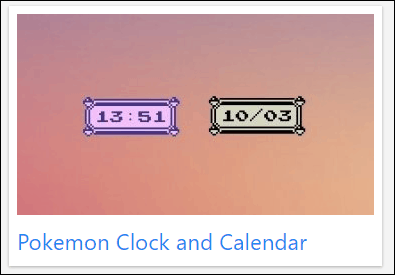
Há muitas coisas diferentes pelas quais você pode obter skins. Você pode obter uma capa do visualizador de música, uma capa que mostre o clima e muito mais. Obter skins individuais para utilitários específicos é bom, mas e quanto a ter um tipo predefinido de grupo de skins com uma certa aparência? Isto é o que chamaríamos de Suíte Rainmeter. As suítes são configurações pré-configuradas de diferentes skins individuais. Você também pode se referir a isso como um tema, mas, para maior clareza, evitaremos nos referir a eles como tal. Aqui está um exemplo de como pode ser um conjunto:

Você pode facilmente ter sua área de trabalho parecendo limpa. Algumas pessoas podem achar que ter uma configuração de área de trabalho desnecessária e difícil de navegar, mas se você deseja melhorar o jogo da estação de batalha, o Rainmeter é o lugar perfeito para começar. Muitos desses designs criados pela comunidade são gratuitos e fáceis de usar, e muitos deles funcionam maravilhosamente. Na próxima parte, recomendo lugares para encontrar boas skins e suítes e executaremos o processo de instalação e configuração.
Localizando e Instalando Skins / Suites
Existem muitos lugares diferentes na internet que você pode encontrar para peles e suítes. O problema é encontrar um site confiável que possua skins que funcionem corretamente. Vou percorrer alguns sites que encontrei e usei no passado e algumas páginas de fórum do Rainmeter que a comunidade reúne e recomenda sites / skins.
Primeiro, vou recomendar o site em que encontrei os exemplos acima. Visual Skins é um site simples, com centenas de opções diferentes de skins e suítes para você escolher. Pessoalmente, obtive minha configuração principalmente neste site. É muito fácil navegar e a maioria das capas e suítes deste site funciona surpreendentemente.
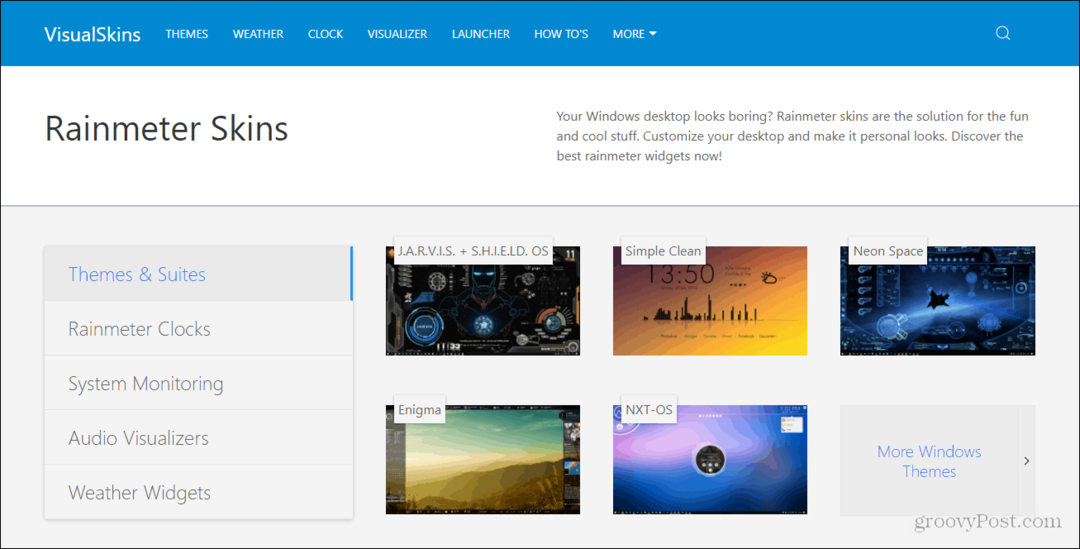
O oficial Rainmeter O site é um lugar em que você deve 100% encontrar lugares para encontrar as capas que deseja. Eles têm uma seção em que recomendaram diferentes fóruns e sites para usar ao tentar encontrar as skins perfeitas para você. Este site é muito útil para fazer com que os usuários do Rainmeter entendam seu software. Eles querem garantir que sua experiência com o programa seja o mais fácil possível.
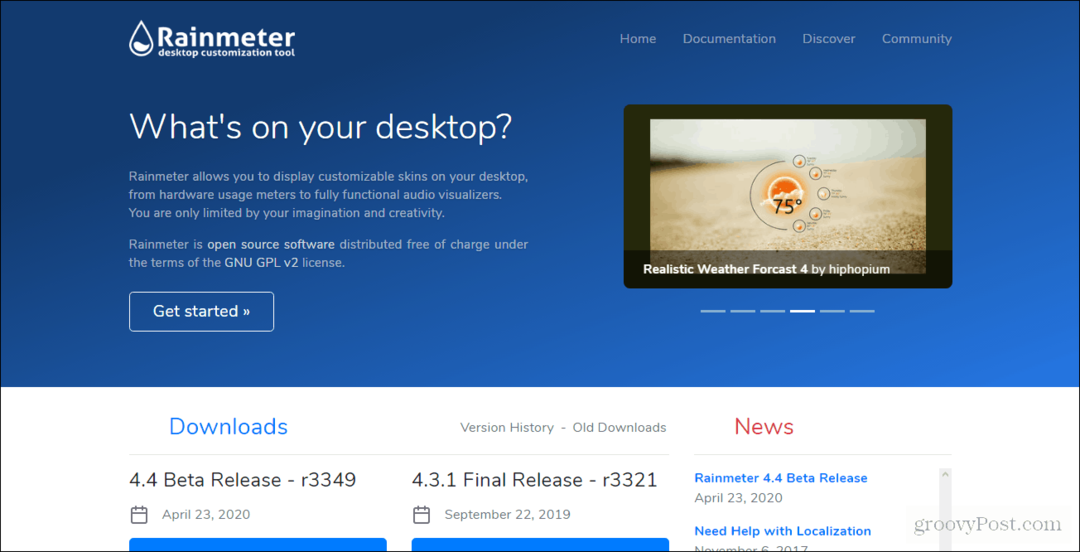
Ao procurar fóruns relacionados ao Rainmeter, eu recomendo o r / Rainmeter subreddit. É altamente preenchida com pessoas lançando suas criações e também exibindo suas configurações atuais. É um ótimo lugar para ter uma idéia do que você deseja e também obter boas recomendações de skins que as pessoas já experimentaram e podem garantir. Se você quiser conversar diretamente com a comunidade Rainmeter, r / Rainmeter é o lugar para você.
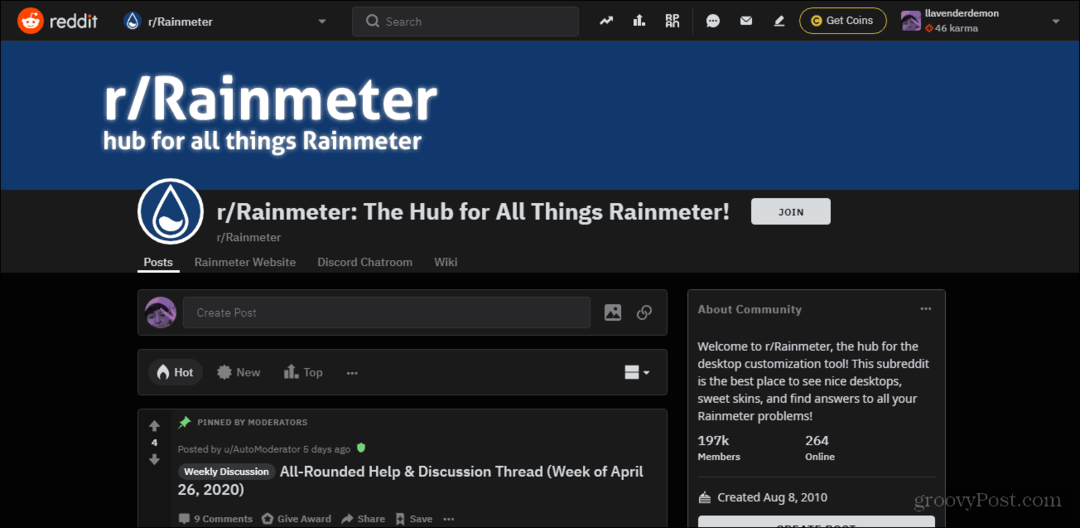
Existem MUITOS sites em que você pode procurar ao tentar encontrar boas skins. Muitas pessoas publicam suas criações em Deviant Art e muitos outros sites relacionados à arte. A Deviant Art, no entanto, é um grande centro para suítes Rainmeter e criações gerais sobre o Rainmeter. Também é um ótimo lugar para interagir com a comunidade Rainmeter. No entanto, acredito que as recomendações acima fornecerão as skins e suítes mais atualizadas disponíveis. Se você ainda não encontrou o que gosta nesses sites, recomendo pesquisar nos locais recomendados dos sites Rainmeter para obter skins. Não tenho dúvidas de que, com o tempo, você encontrará a pele ou conjunto perfeito para o que deseja.
Instalando e configurando um Skin / Suite
A instalação depende muito de cada site, mas a idéia básica é a mesma. Haverá um link para download presente em cada capa. Usarei o Visual Skins para mostrar como fazer o download de skins, mas tentarei explicá-lo em geral.
Primeiro, você deseja localizar a capa que deseja baixar. Eu escolhi um chamado "Limpeza Simples" e clicarei no link para esse tema.

Depois de clicar na capa desejada, ele será direcionado para a página de informações / download. Provavelmente, haverá mais fotos da pele em ação e uma descrição da pele e diferentes recursos que ela possui. Também pode haver um log de atualização documentando as diferentes coisas que foram adicionadas à capa ao longo do tempo. Você só quer encontrar o link que diz Baixar e clique nisso. Deve começar automaticamente.
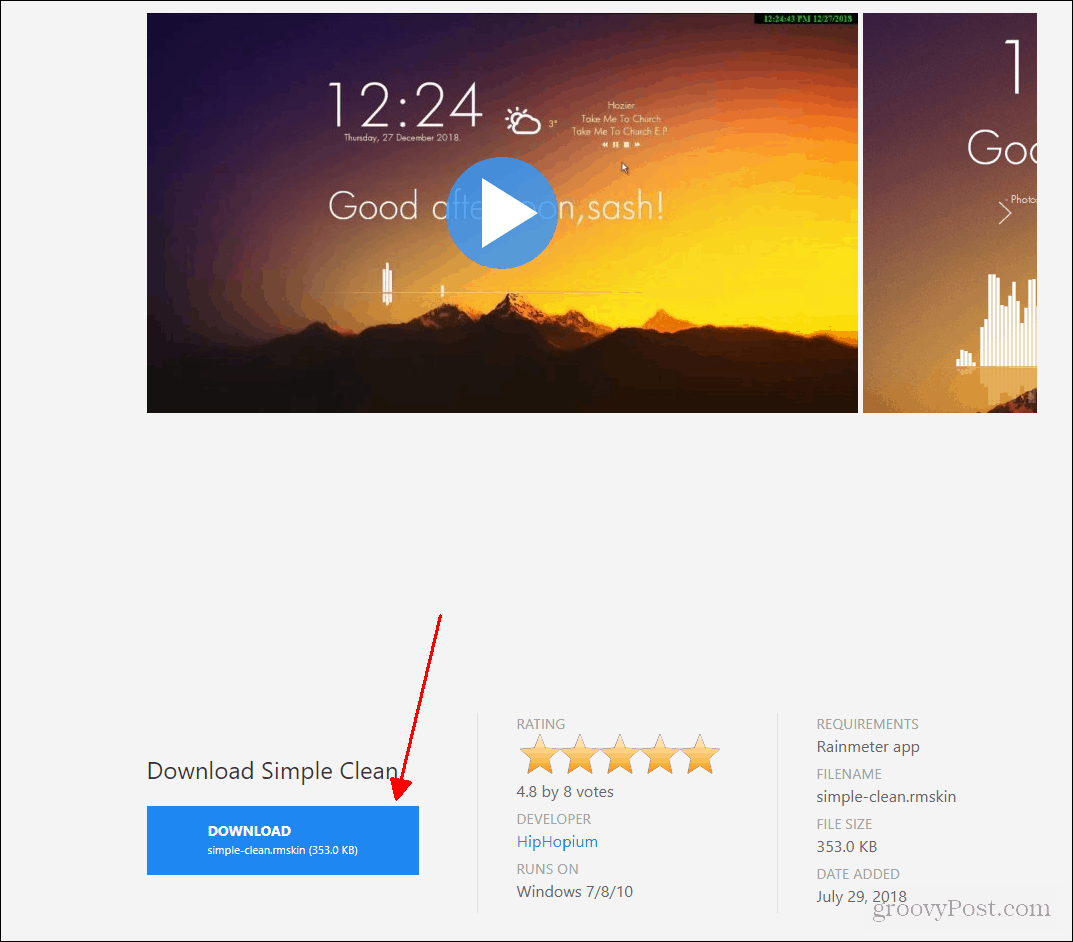
Colocando a pele na área de trabalho
Depois que o skin for baixado, você desejará localizar onde foi salvo em seus arquivos. Muito provavelmente será no Transferências seção do seu explorador de arquivos. Depois de localizar o arquivo, para abrir a capa, tudo o que você precisa fazer é clicar duas vezes no executável .rmskin.

Depois de fazer isso, uma tela com a aparência abaixo deve aparecer. Você vai querer clicar instalar.

Para suítes, há um layout predefinido para as capas incluídas. Para parecer com o exemplo, você deseja manter o Aplicar layout incluído caixa marcada. O conjunto será definido automaticamente para que seja semelhante ao que você espera. Com esse pacote, você também pode mover-se pelos diferentes skins incluídos. Portanto, se você não gostar da aparência quando carrega inicialmente, poderá alterá-lo como quiser. Abaixo está a aparência dessas skins depois que eu cliquei instalar e alterou a cor da fonte para branco.
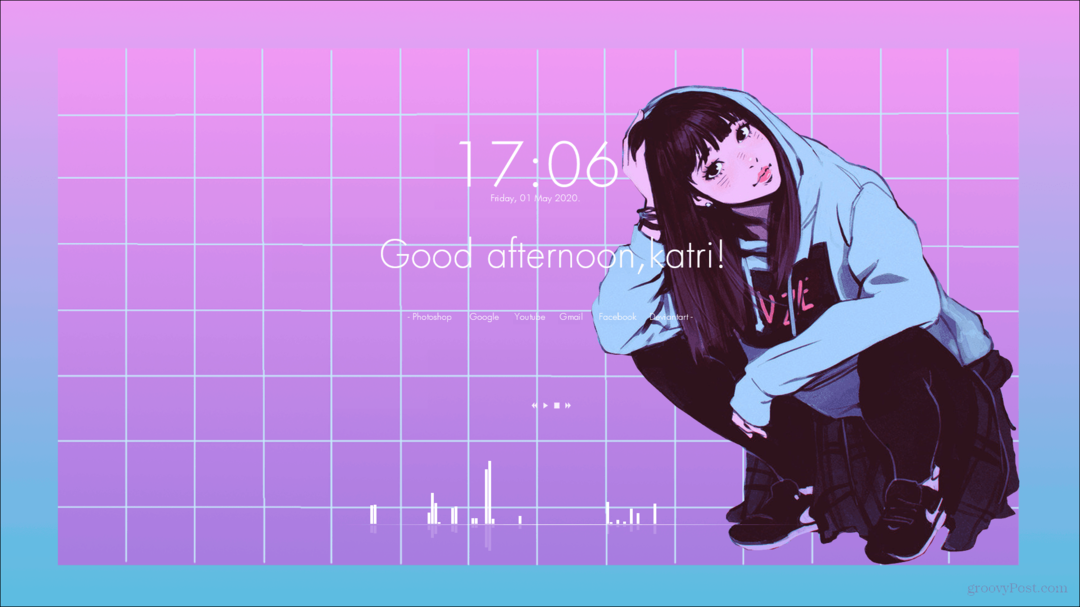
E mesmo que isso não pareça como você gosta, sempre há a opção de remover certas coisas, como a mensagem de saudação, e mover partes da pele. O Rainmeter é incrivelmente personalizável e todas as configurações são únicas.
Eu realmente espero que este guia tenha ajudado você a entender melhor o Rainmeter, o que são as capas e como instalá-las no seu computador. Pode parecer confuso no começo, mas o Rainmeter é realmente muito simples de usar quando você se familiarizar com ele. Quando você se sentir confortável usando o Rainmeter, as possibilidades são praticamente infinitas. Então saia e divirta-se com este programa incrível.

